Каталог статей
SFTP (SSH File Transfer Protocol) — это протокол передачи файлов, основанный на протоколе безопасности SSH (Secure Shell). По сравнению с протоколом FTP, SFTP использует механизмы шифрования и аутентификации для защиты безопасности и целостности данных и может передавать файлы в незащищенных сетях, поэтому он более безопасен и надежен.
Ниже описывается, как использовать передачу файлов SFTP в termux и комбинировать ее с инструментом сопоставления интрасети cpolar для обеспечения удаленной передачи.
1. Установите openSSH
Чтобы использовать SFTP, нам сначала нужно установить SSH. Введите команду для прямой установки openssh. В середине появится приглашение, где вам нужно ввести: Y, а затем продолжить установку.
pkg install openssh
Запустите ssh, открытый порт по умолчанию — 8022.
sshd
Посмотреть имя пользователя
whoami
Вы можете видеть имя пользователя u0_a42, вам нужно это запомнить!!!
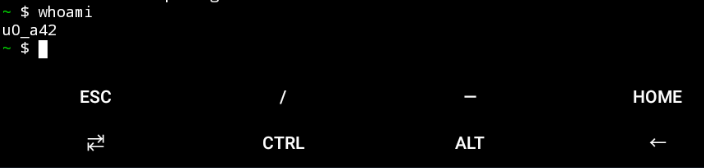
Чтобы изменить пароль, введите следующую команду: После ввода вам будет предложено ввести новый пароль. Просто введите его по мере необходимости. На этом наша установка openSSH завершена.
passwd
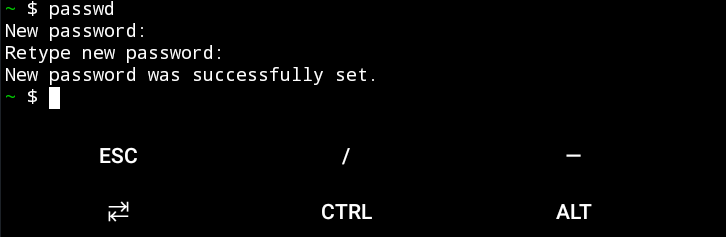
2. Установите cpolar
Создайте sources.list.dпапку:
mkdir -p $PREFIX/etc/apt/sources.list.d
Добавьте cpolar для загрузки исходных файлов
echo "deb [trusted=yes] http://termux.cpolar.com termux extras" >> $PREFIX/etc/apt/sources.list.d/cpolar.list
Обновить репозиторий
pkg update
Установить cpolar
pkg install cpolar
Установите службу termux. Примечание. После завершения установки не забудьте закрыть и перезапустить termux, чтобы изменения вступили в силу!
pkg install termux-services
После перезапуска termux запустите cpolar
sv up cpolar
Настройте автозапуск при включении
sv-enable cpolar
Это необходимо для остановки службы cpolar.
sv down cpolar
cpolar.yml путь к основному файлу конфигурации
$PREFIX/etc/cpolar/cpolar.yml
Затем вводим его в мобильном браузере, http://localhost:9200чтобы увидеть интерфейс управления cpolar.Вы можете войти, используя учетную запись, зарегистрированную на официальном сайте cpolar.
Официальный сайт cpolar: https://www.cpolar.com
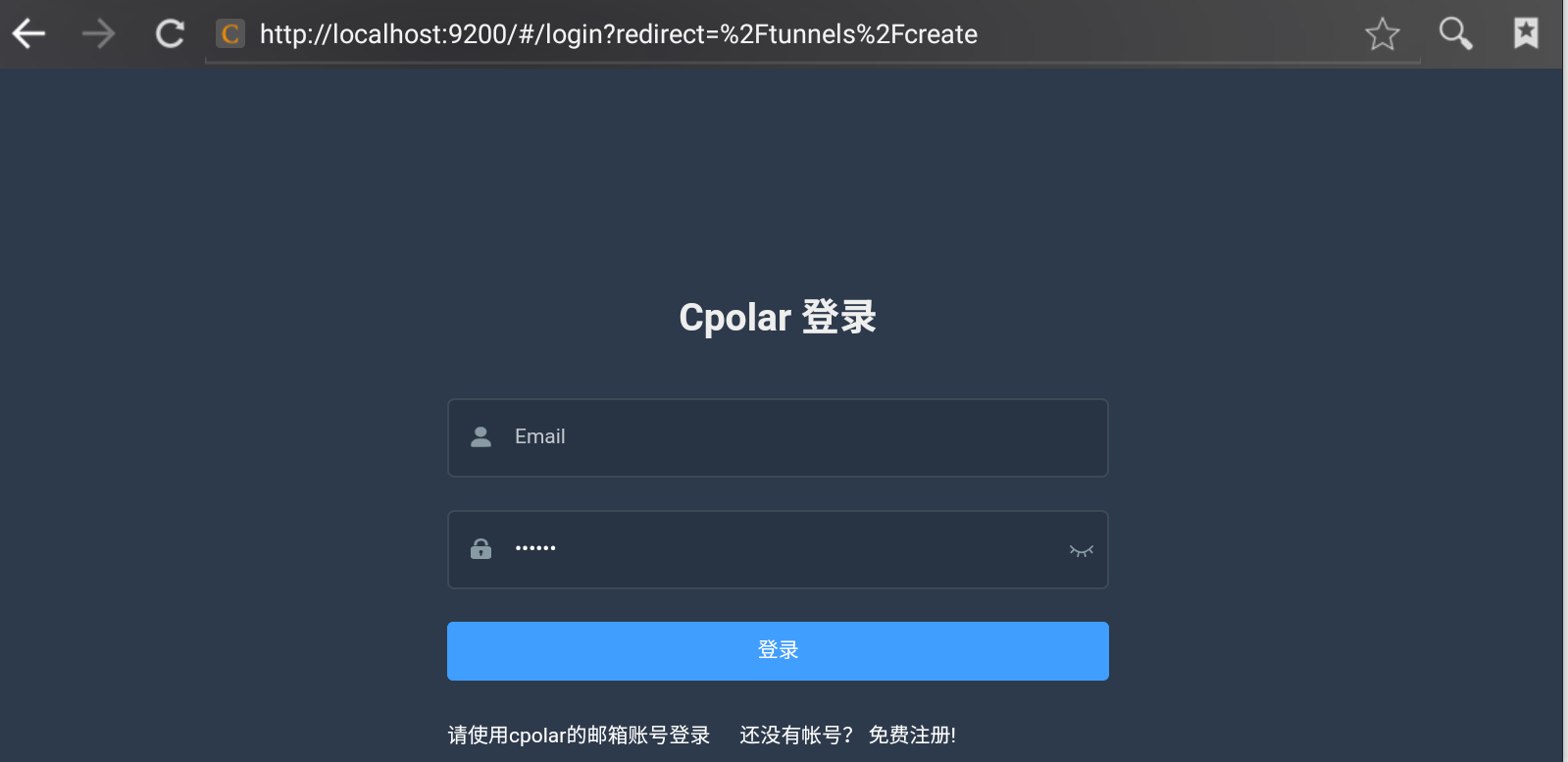
3. Настройка удаленного SFTP-соединения.
Откройте интерфейс управления cpolar в мобильном браузере. Нажимаем «Управление туннелем» — «Создать туннель» на левой панели управления. Поскольку SSH-соединением по умолчанию является порт 8022, нам нужно создать tcp-туннель, указывающий на порт 8022:
- Имя туннеля: настраиваемое, будьте осторожны, не повторяйте его.
- Протокол: TCP
- Локальный адрес: 8022 (порт по умолчанию)
- Тип доменного имени: случайное временное имя домена TCP.
- Регион: Выберите Китай VIP
Нажмите创建
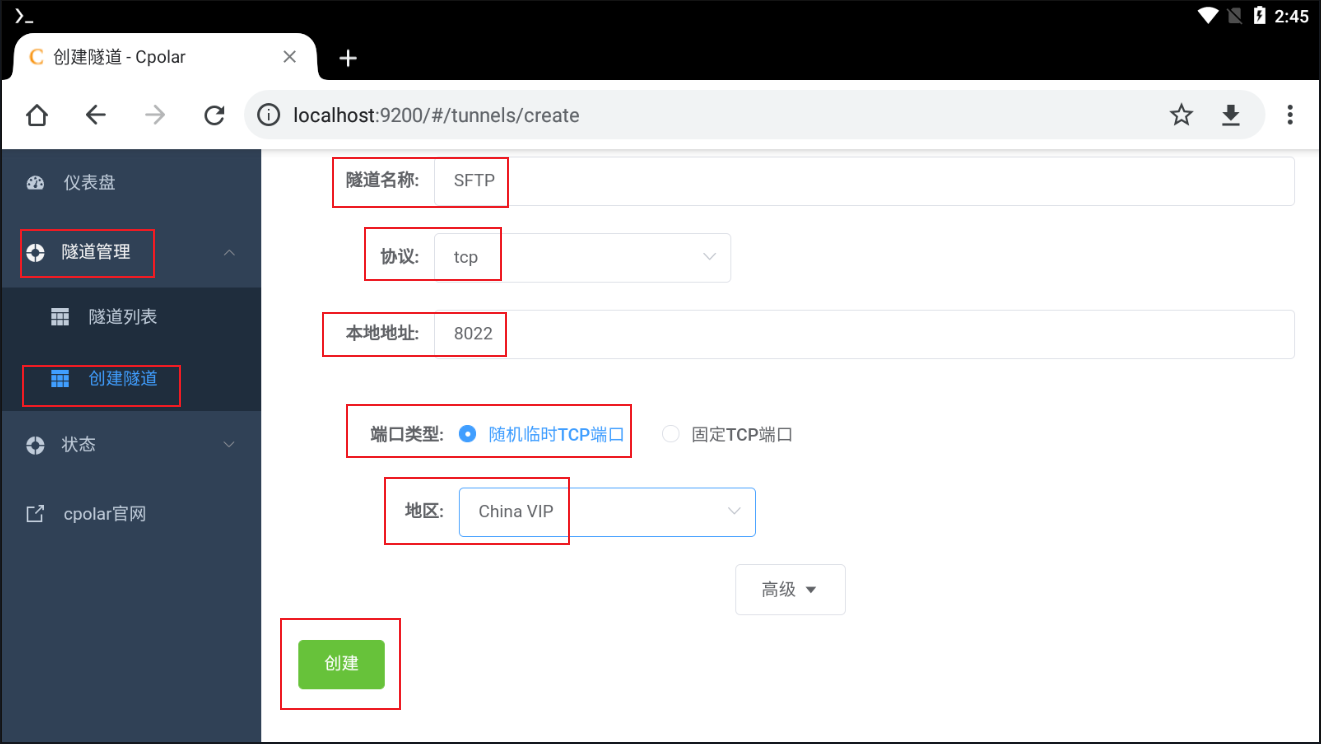
После создания откройте список онлайн-туннелей и просмотрите сгенерированный случайный TCP-адрес общедоступной сети.
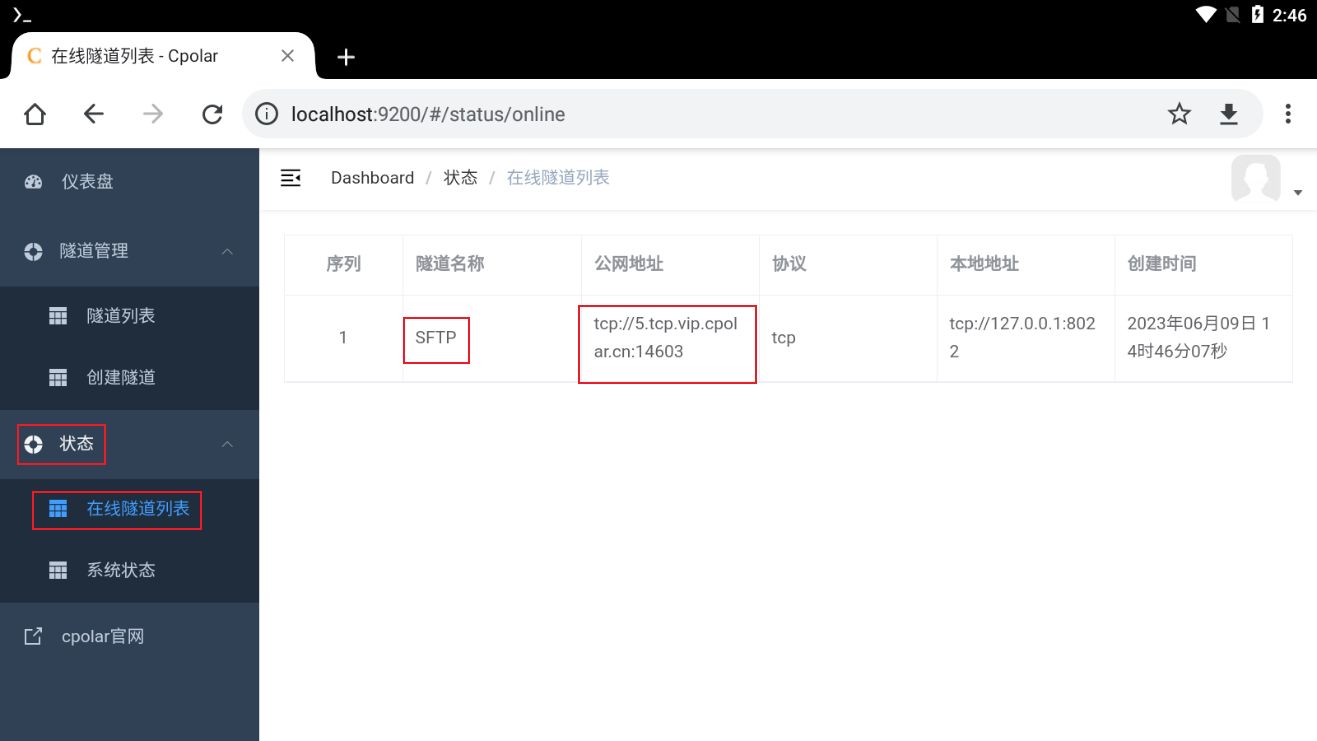
4. Удаленный доступ по SFTP
Мы открываем любой клиентский инструмент SFTP, выбираем SFTP, вводим адрес общедоступной сети и соответствующий порт, который мы создали в cpolar, а затем вводим имя пользователя и пароль для успешного доступа (в этой статье в качестве примера используется WinSCP, то же самое относится и к другим клиентам).
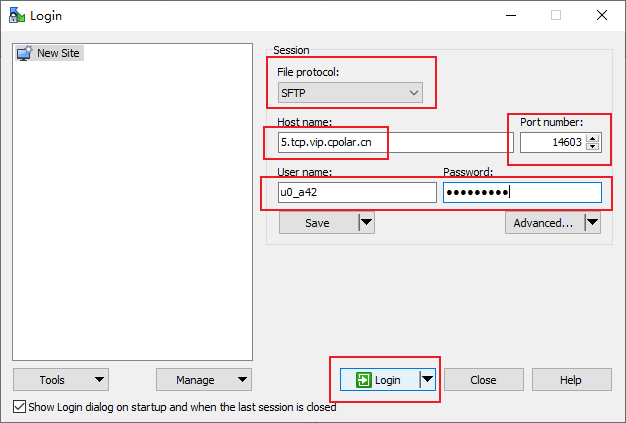
После подключения мы выбираем каталог usr, и вы можете увидеть каталоги под usr в списке. Соединение выполнено успешно.
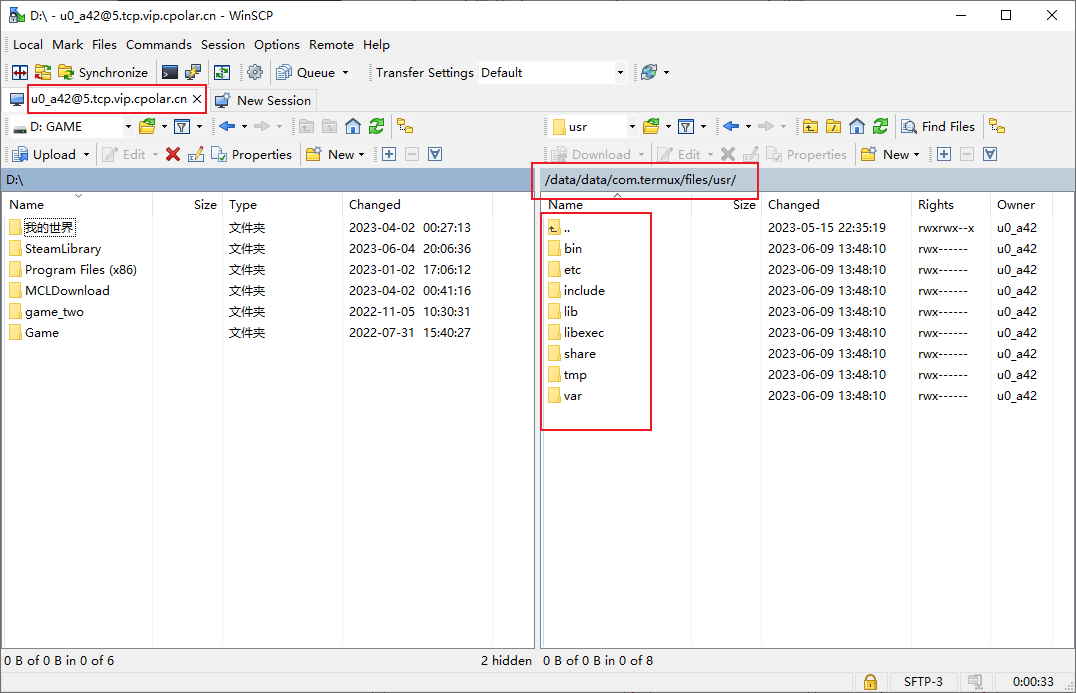
4. Настройте фиксированный адрес удаленного подключения.
Следует отметить, что в приведенных выше шагах используется случайный временный адрес TCP-порта cpolar, а сгенерированный адрес общедоступной сети является случайным временным адресом, который будет меняться случайным образом в течение 24 часов. Далее мы настроим для него фиксированный адрес TCP-порта. Этот адрес не будет меняться. После его установки не будет необходимости менять адрес повторно каждый день.
Для настройки фиксированного адреса TCP-порта необходимо обновить cpolar до пакета Professional Edition или выше.
Зарезервируйте фиксированный TCP-адрес
Войдите на официальный сайт cpolar , нажмите «Зарезервировать» слева и найдите зарезервированный TCP-адрес. Давайте зарезервируем фиксированный TCP-адрес для Minecraft:
- Регион: Выберите Китай vip
- Описание: Заметки, настраиваемые.
Нажмите保留
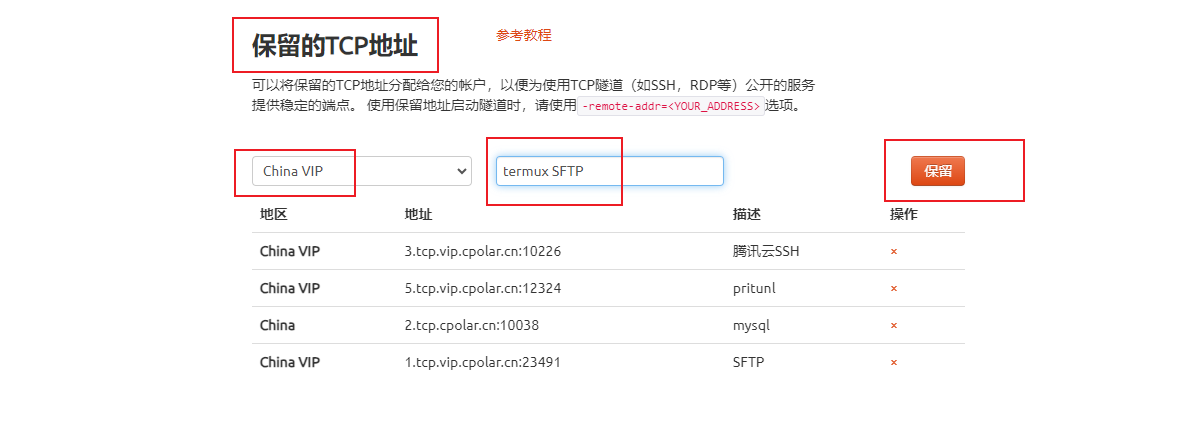
После того, как адрес будет успешно зарезервирован, система сгенерирует соответствующий фиксированный публичный адрес и скопирует его.
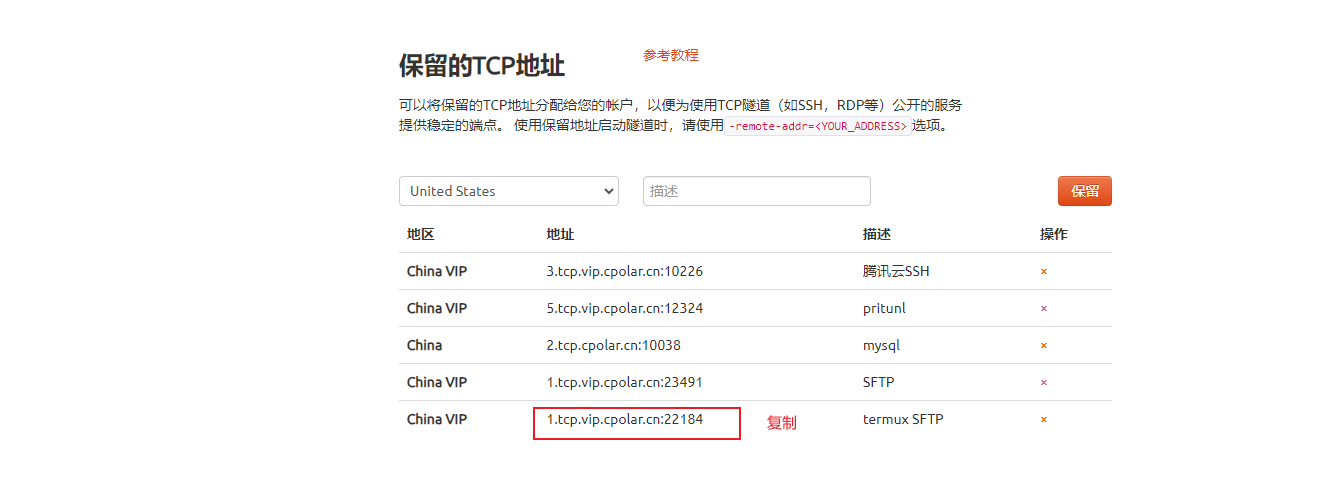
Настройте фиксированный адрес TCP, вернитесь к интерфейсу управления веб-интерфейсом cpolar в мобильном браузере, нажмите «Управление туннелями» — «Список туннелей» на левой панели инструментов, найдите туннель TCP, который мы создали выше, нажмите справа.编辑
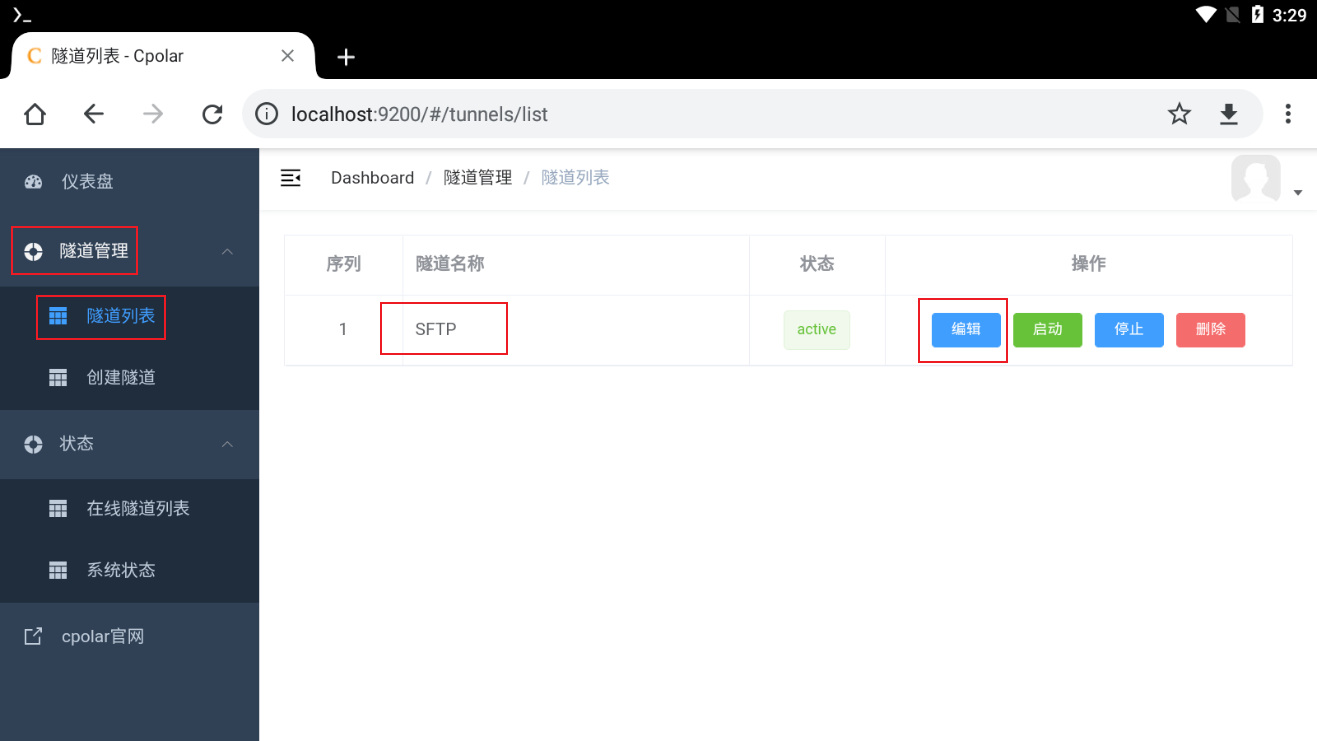
Измените информацию туннеля и настройте в туннеле успешно зарезервированный фиксированный адрес TCP.
- Тип порта: изменен на фиксированный TCP-порт.
- Зарезервированный адрес TCP: введите адрес, успешно зарезервированный официальным сайтом,
Нажмите更新
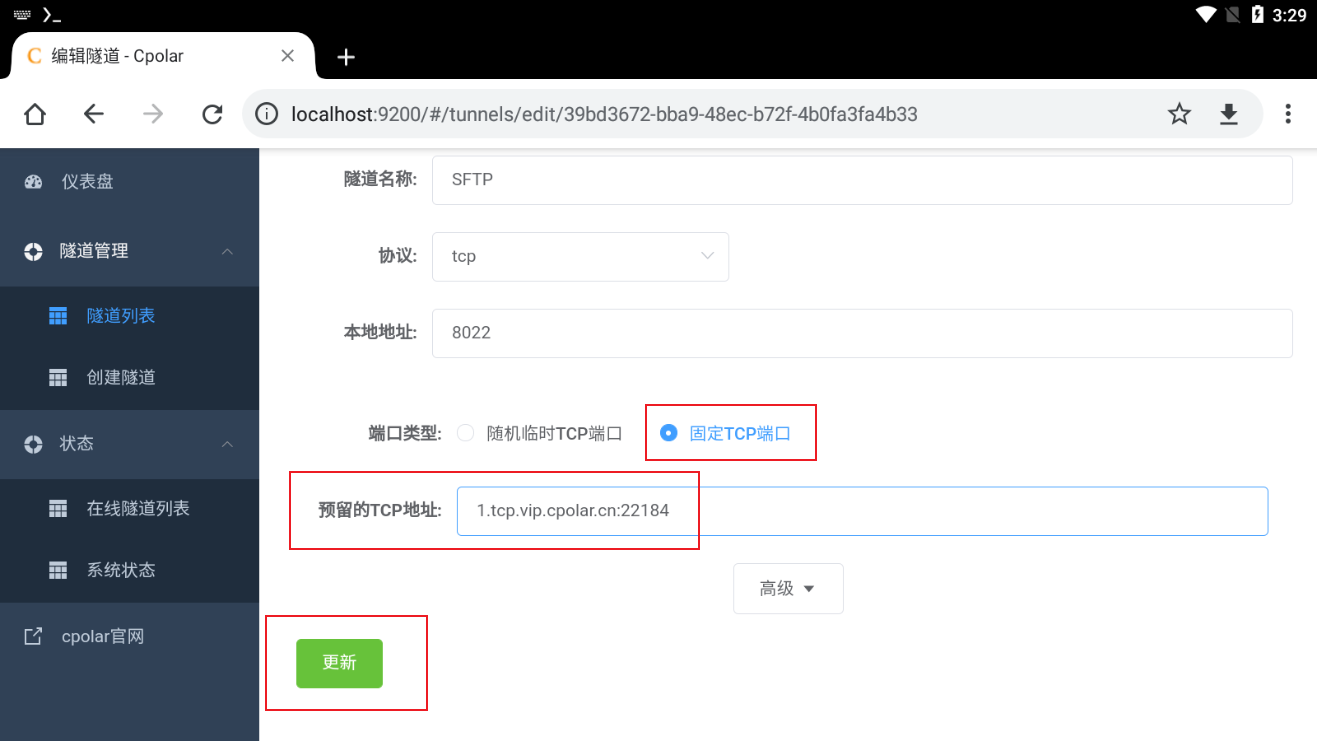
После успешного обновления туннеля щелкните статус на левой панели мониторинга — Список онлайн-туннелей, и вы увидите, что адрес общедоступной сети был обновлен до фиксированного TCP-адреса.
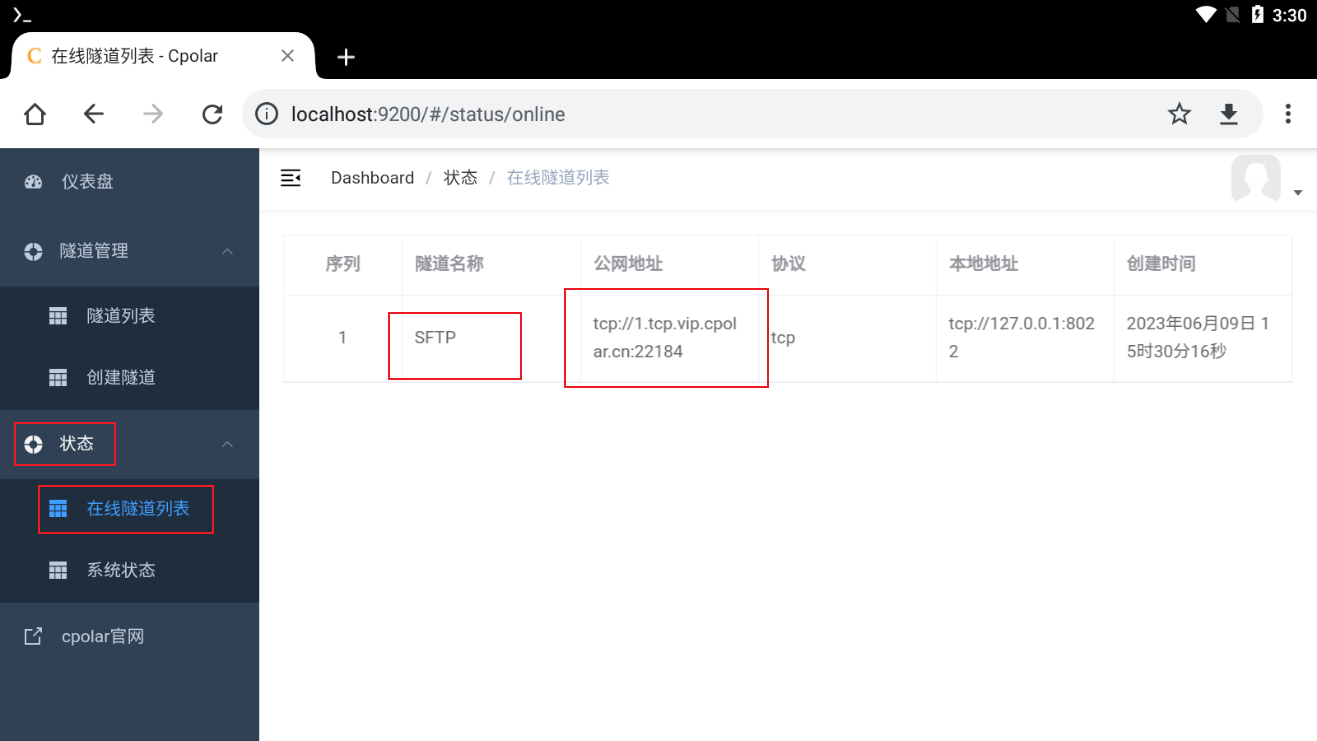
Выше мы установили и исправили адрес общедоступной сети для удаленного доступа к SFTP-файлу Termux, настроенному в cpolar.Теперь мы используем клиентский инструмент SFTP для проверки соединения.
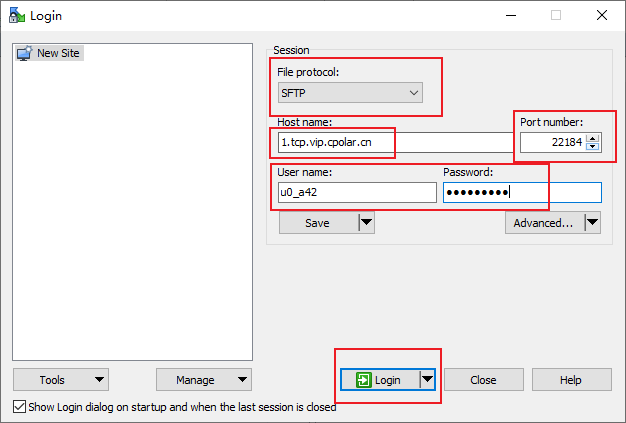
Точно так же указание списка файлов указывает на то, что удаленный доступ успешен. Таким образом, мы установили фиксированный адрес общедоступной сети для SFTP-доступа к файлам в Termux.
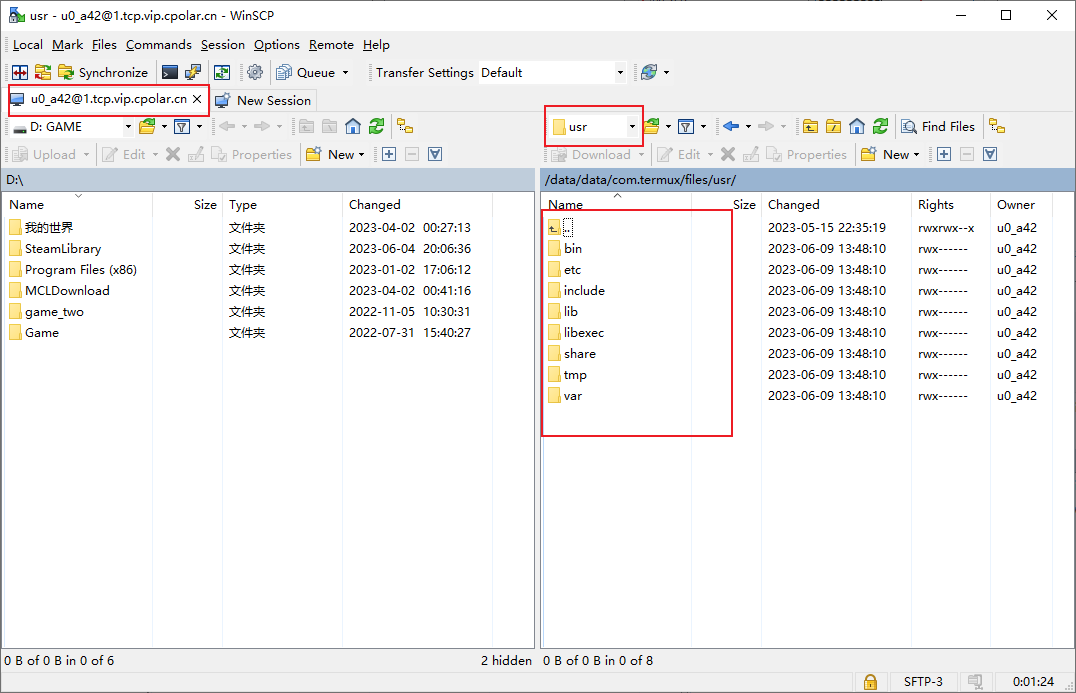
Перепечатано из статьи об облаке cpolar полюса: Удаленная передача файлов Termux по SFTP.